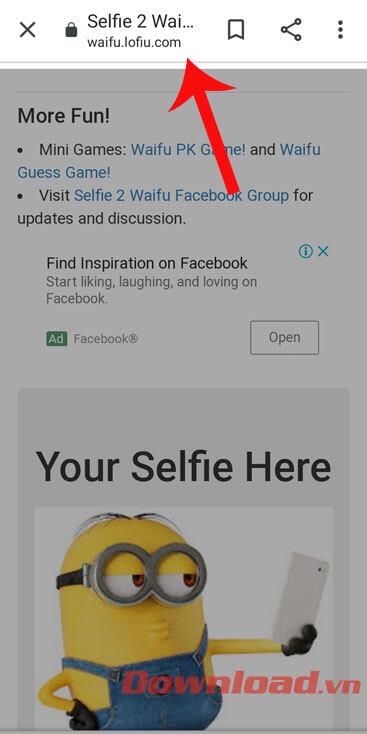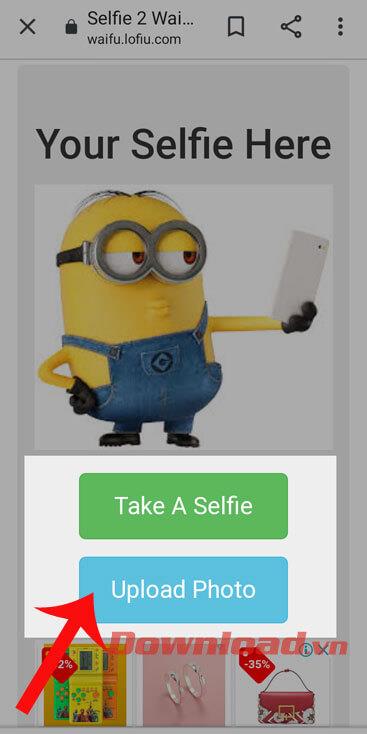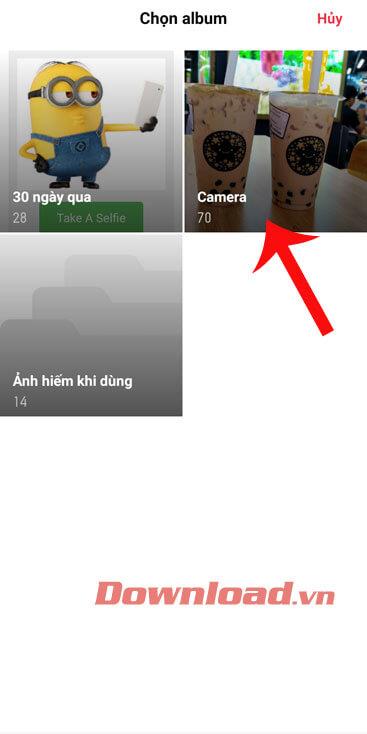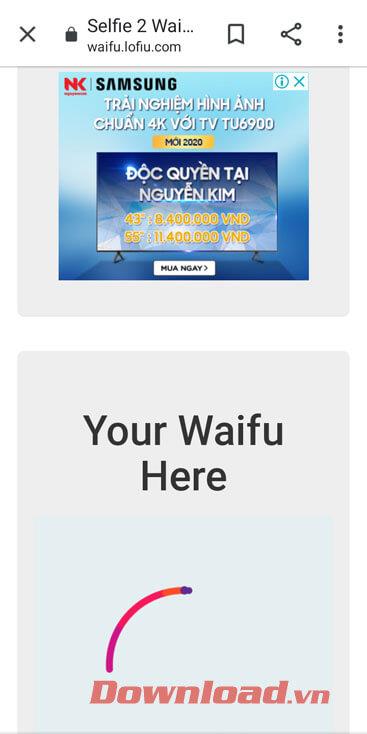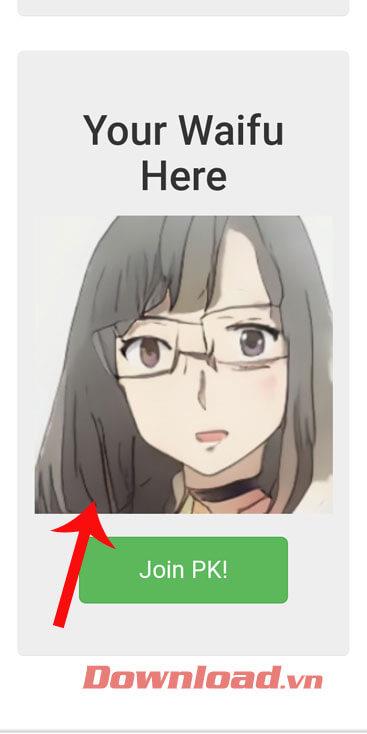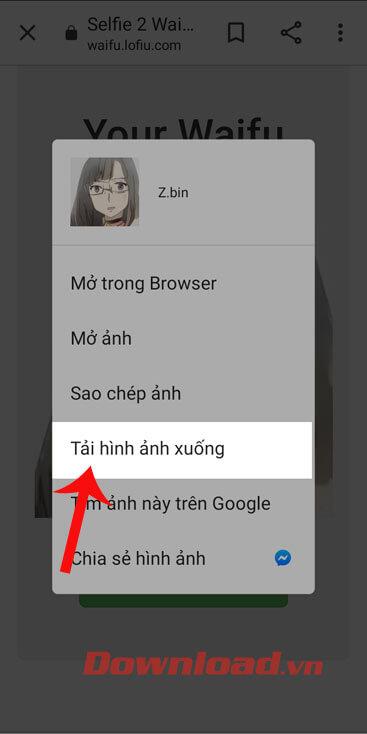Wenn Sie von Ihren Selfie-Fotos gelangweilt sind, sehen Sie, selbst wenn Sie viele Selfie-Apps verwenden, immer noch nichts Interessantes. Sie sollten also versuchen, Ihr Bild in den japanischen Anime-Stil umzuwandeln . Dies wird unsere Freunde mit Ihrer Verwandlung überraschen.
Dazu müssen wir keine Anwendungen herunterladen, mit nur wenigen einfachen Schritten können wir ein Selfie in ein Bild im Anime-Stil verwandeln. Als nächstes möchten wir Sie einladen, den Artikel mit Anweisungen zum Konvertieren von Fotos in Anime-Fotos ohne Software zu lesen.
So konvertieren Sie Fotos ohne Software in Anime-Fotos
Schritt 1: Kopieren Sie zunächst den untenstehenden Link und greifen Sie darauf zu.
https://waifu.lofiu.com/index.html
Schritt 2: Klicken Sie auf eine der beiden Schaltflächen: Selfie machen ( ein Selfie machen), Foto hochladen (ein Foto aus der Fotobibliothek aufnehmen). In diesem Artikel machen wir Fotos aus der Galerie des Telefons.
Hinweis: Sie sollten ein Foto mit klarem Gesicht und möglichst schlichtem Hintergrund wählen.
Schritt 3: Wählen Sie das Bild aus, das Sie in den Anime-Stil umwandeln möchten.
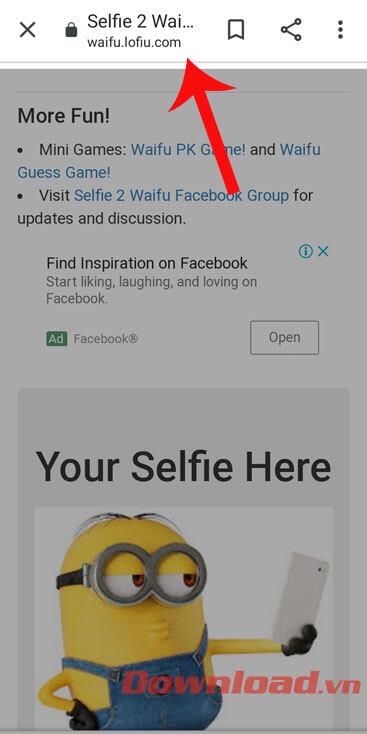
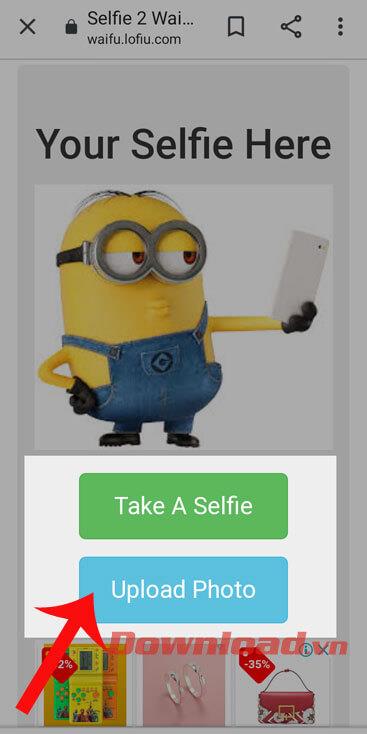
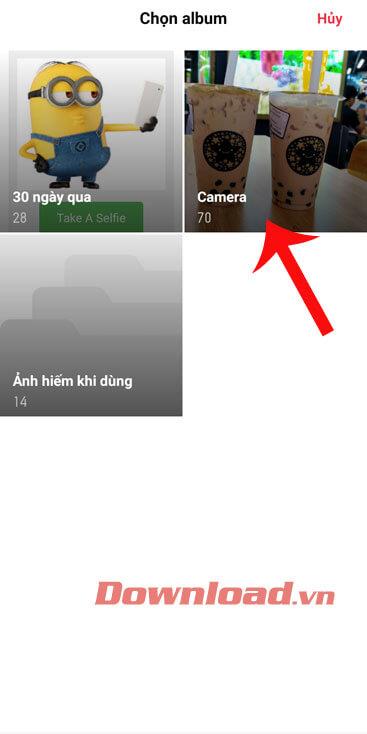
Schritt 4: Warten Sie einen Moment, bis dieses Tool das Bild scannt, analysiert und neu zeichnet.
Schritt 5: Nachdem das Foto in den Anime-Stil umgewandelt wurde, klicken Sie auf das Bild, um es auf Ihr Telefon herunterzuladen.
Schritt 6: Klicken Sie auf Bild herunterladen . Das konvertierte Bild wird nun in der Galerie Ihres Telefons gespeichert.
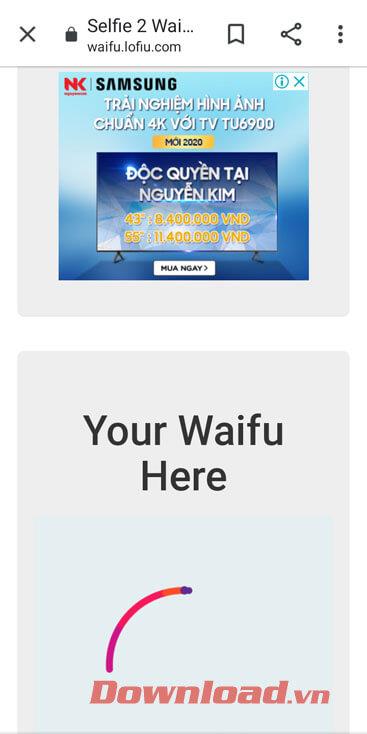
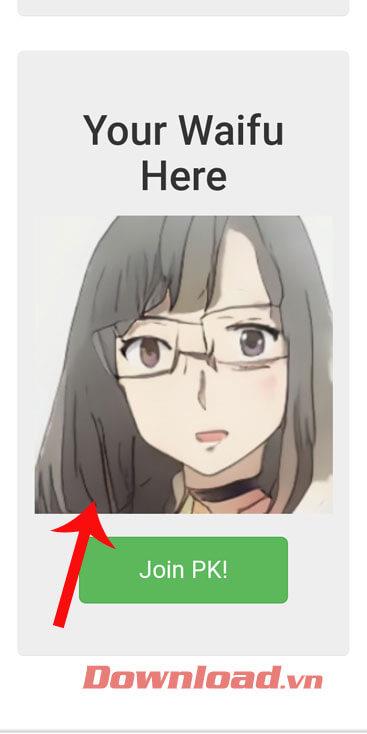
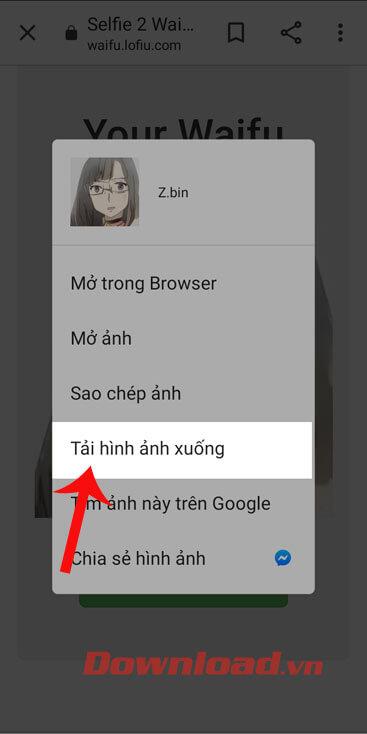
Nachfolgend finden Sie einige Fotos, nachdem sie von normalen Fotos in Bilder im Anime-Stil konvertiert wurden.



Hoffentlich können Sie mit diesem Artikel zum Konvertieren von Fotos in Anime-Fotos ohne Software Ihre Selfies im Anime-Stil interessanter gestalten.
Darüber hinaus können Sie auch auf einige andere Artikel verweisen, wie zum Beispiel:
Ich wünsche Ihnen viel Erfolg!